Publisher 2013中有哪些新增功能?
Microsoft Publisher 2013已悄然来到,Microsoft Publisher 2013有哪些新增的功能,参考如下:
Microsoft Publisher 2013 提供了处理图片的新方法,您可以移动、调换图片,以及使用新图片和文本效果向出版物添加视觉弹出。
使用图片
Publisher 2013 允许您在一个位置搜索图片,无论图片是在您的计算机上、Office.com 剪贴画库中还是在 Web 上。
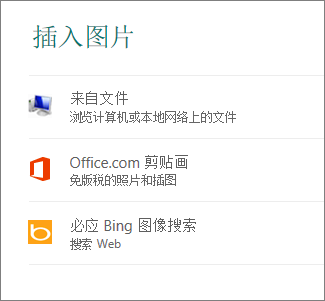
添加图片
Publisher 2013 使您可以更轻松地批量处理照片。一次选择多张图片时,Publisher 将它们放置在“草稿区”的其中一列中。
在草稿区中,您可以将图片拖到出版物页面上,也可以拖动并把它移除。如果您不喜欢该布局的外观,还可以换成另一张图片。
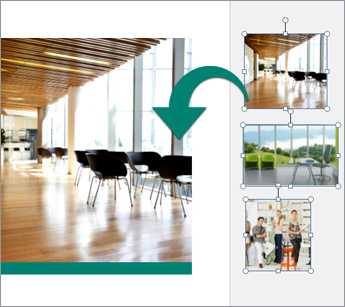
调换图片
若要调换页面上的两张图片,或是把页面上的一张图片与草稿区中的一张图片进行调换,请选择一张图片,并通过使用山形图标将其拖动到其他图片,直到图片周围出现粉色突出显示。松开鼠标按钮,照片调换完成。
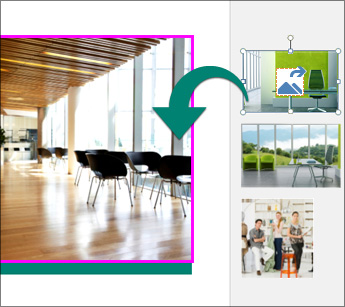
创建图片背景
您的图片会使人对出版物的页面背景印象深刻。在出版物里面,右键单击一张图片,选择“应用背景”,然后选择“填充”展开该图片以使其填充整个背景,或选择“平铺”以使用平铺的图片来填充背景。
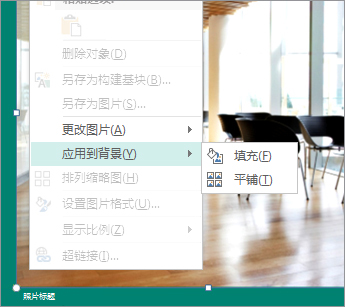
图片效果
从 Publisher 2013 中选择可用的多种新图片效果以应用到图片中,例如阴影、映像、发光、柔化边缘、凹凸和三维旋转效果。
选择图片,然后在“图片工具 - 格式”选项卡上单击“图片效果”。

文本效果
您还可以向出版物中的文本添加许多新的效果,例如新的阴影、映像、发光和凹凸效果。选择图片,然后在“文本框工具 - 格式”选项卡上单击“文本效果”。

照片中心打印
现在,在线照片打印空前方便,您可以将出版物专门保存用于照片打印。出版物的每一页都将保存为一张 JPEG 图片,您可以将它上载到照片中心网站来打印。
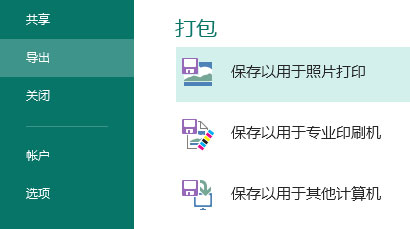
更多信息
- Publisher 2013 中的基本任务
- 将图片裁剪为某个形状
本文来自于艾威培训
转载请注明:https://www.avtechcn.cn/share/289.html

